Nesta postagem, descreveremos como verificar a velocidade da placa NIC no sistema operacional Linux.
Método # 1 usando ethtool
Ethtool é uma ferramenta útil que permite visualizar e gerenciar drivers e configurações de hardware. Por padrão, esta ferramenta não é instalada no sistema Linux. Para instalar o ethtool em suas distribuições Linux, use os seguintes comandos:
Para Ubuntu / Debian / Mint
Você pode instalá-lo usando este comando no Terminal:
$ sudo apt install ethtoolPara CentOS / Redhat / Fedora
$ sudo dnf install ethtoolDigite a senha do sudo, após o qual a instalação será iniciada. Assim que a instalação for concluída, você está pronto para usar a ferramenta.
Para encontrar a velocidade da sua NIC, primeiro você precisa saber o nome da sua NIC. Você pode usar este comando para encontrar o nome da NIC:
$ ip aAgora, para encontrar a velocidade da NIC, emita o comando abaixo no Terminal:
$ sudo ethtoolNo nosso caso, o nome da NIC é ens33, de modo que o comando seria:
$ sudo ethtool ens33A saída do comando acima fornece informações sobre a configuração da rede, incluindo também a velocidade da placa de rede.
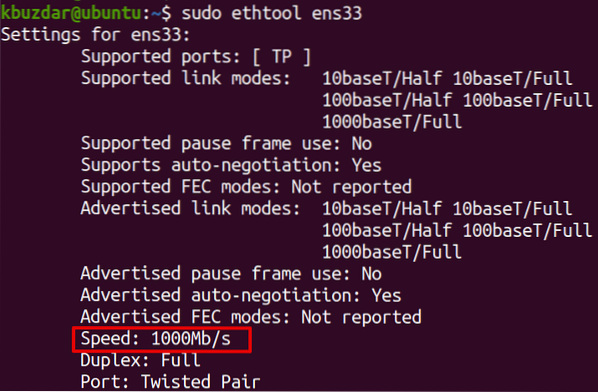
Se você não está interessado em informações detalhadas sobre a configuração da rede e deseja apenas exibir a velocidade da NIC, use o comando abaixo:
$ sudo ethtool ens33 | grep -i speedSe for solicitada a senha, digite a senha do sudo.
Este comando exibe apenas a velocidade do NIC, que no nosso caso é 1000Mb / s.

Método # 2 usando dmesg
O comando dmesg é usado para exibir as mensagens relacionadas ao kernel no sistema Linux. Também podemos usar este comando para encontrar a velocidade da placa NIC.
Por exemplo, para encontrar a velocidade da sua placa de rede, use o comando dmesg da seguinte maneira:
$ dmesg | grepSubstituir
Aqui está a saída do comando acima em nosso sistema, que mostra que a velocidade do NIC é 1000 Mbps.

Método # 3 usando mii-tool
A ferramenta Mii é usada para examinar ou alterar o status da unidade Media Independent Interface (MII) de uma NIC. Para instalar mii-tools em suas distribuições Linux, use os seguintes comandos:
Para Ubuntu / Debian / Mint
$ sudo apt install net-toolsPara CentOS / Redhat / Fedora
$ sudo dnf install net-toolsPara encontrar a velocidade da sua NIC, use a mii-tool da seguinte maneira:
$ sudo mii-tool -vSubstituir

Esta postagem mostra como verificar a velocidade da placa NIC no sistema operacional Linux usando diferentes ferramentas, incluindo ethtool, dmesg e mii-tool. Depois de encontrar a velocidade da placa de rede, será mais fácil para você decidir se deseja trocar a placa no caso de uma atualização de rede.
 Phenquestions
Phenquestions


